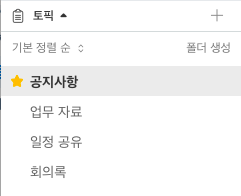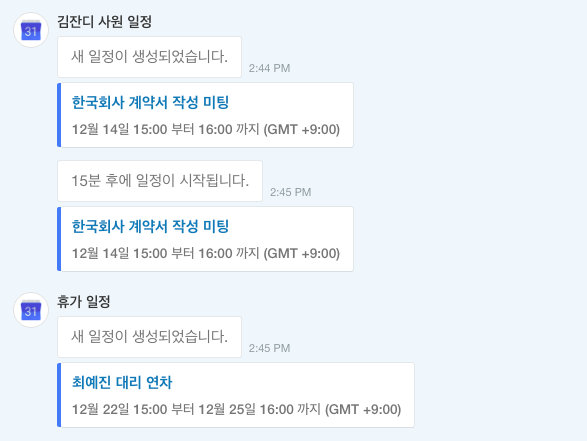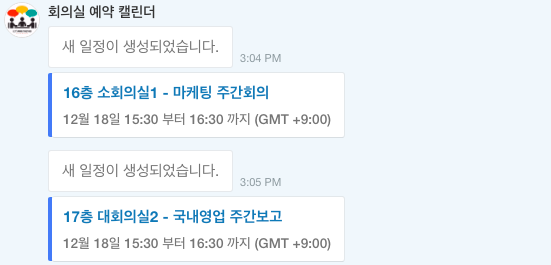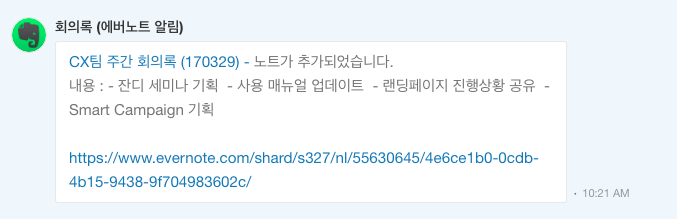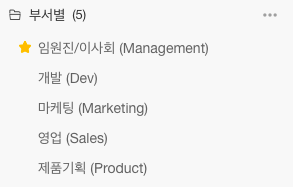누구나 쉽게 따라하는 잔디 토픽 만들기 5단계
누구나 쉽게 따라하는 잔디 토픽 만들기 5단계
잔디의 핵심이자 업무 효율성을 높일 수 있는 이 기능의 이름은 무엇일까요?
바로 토픽(Topic)인데요. 그룹 채팅방 형태로 팀이나 특정 업무, 프로젝트별로 만들 수 있습니다. 잔디 토픽 하나만 잘 활용해도 업무 효율성을 향상시킬 수 있는데요. 이번 포스팅에서는 잔디 토픽 기능을 어떻게 만들어 활용할 수 있을지 5단계로 나눠 보여드리고자 합니다.
포스팅에서 소개된 잔디 토픽 활용 방법을 팀에 적용하면 이전보다 업무 커뮤니케이션이나 자료 정리가 한결 수월해짐을 느끼실 수 있을 겁니다. 그럼 지금부터 하나씩 살펴볼까요?
1단계 : 기본 토픽 4개를 활용하자
잔디 가입 후, 처음 팀을 만들어 접속하면 4개의 기본 토픽을 볼 수 있습니다. ‘공지사항’, ‘업무 자료’, ‘일정 공유’, ‘회의록’으로 각각 네이밍된 이들 토픽은 팀 멤버 전원이 함께 사용하기에 유용합니다.
1) ‘공지사항’ 토픽
- 회사 혹은 팀의 구성원을 위한 공지사항 등록 채널로 활용할 수 있습니다.
- 다른 용도로 사용하고 싶은 경우, 토픽 정보에 들어가 명칭을 수정할 수 있습니다.
- ‘읽기전용’으로 설정 시, 관리자만 메시지 작성이 가능해 일방향 커뮤니케이션 시 유용하게 사용할 수 있습니다.
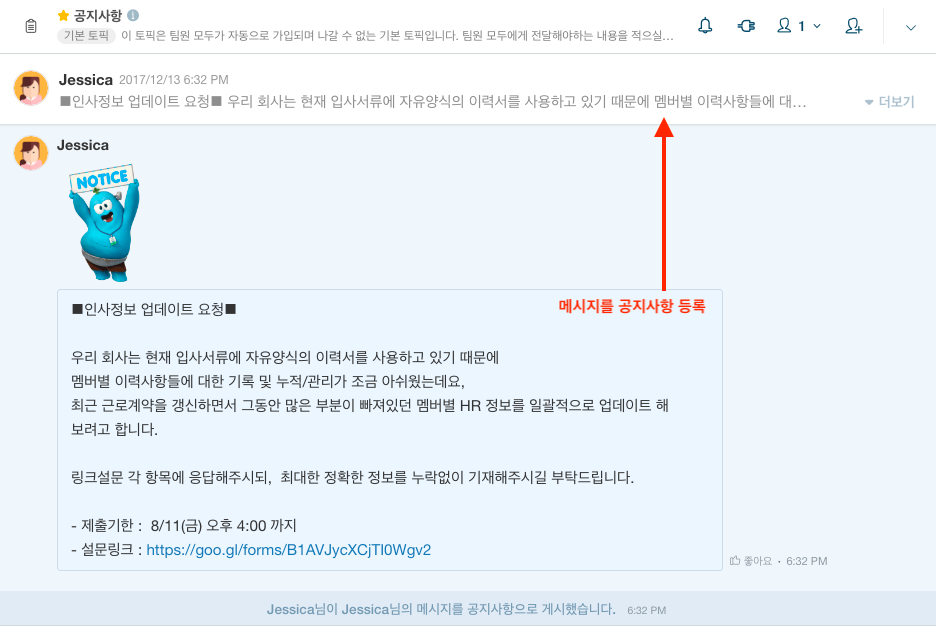
2) ‘업무 자료’ 토픽
- 상시 공유가 필요한 업무 자료를 보관하는 토픽으로 활용합니다.
- 예를 들어, 회사 서비스 소개서, 신규입사자 제출 서류 목록 등 구성원들이 자주 열람하는 공통 자료를 이 토픽에 모아 보관할 수 있습니다.
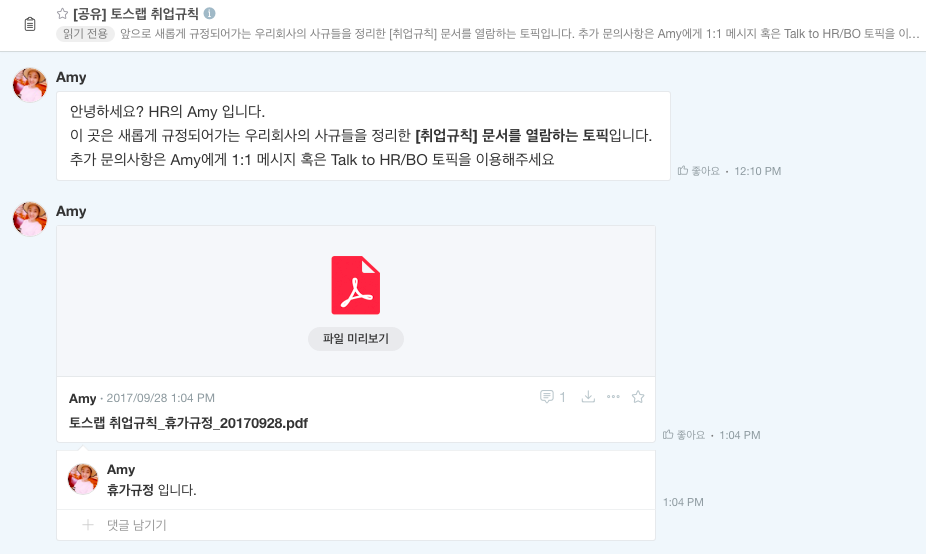
3) ‘일정 공유’ 토픽
- 잔디 커넥트를 통해 구글 캘린더 연동 시, 자신의 일정뿐 만 아니라 팀원의 스케줄 정보를 쉽게 확인할 수 있습니다.
- 회사 주요 일정과 회의실 예약 등의 정보 또한 토픽에서 함께 받아볼 수 있는데요. 이를 통해, 멤버 간 업무 진행 현황 및 일정을 잔디 토픽에서 실시간으로 확인할 수 있습니다.
4) ‘회의록’ 토픽
- ‘업무 자료’ 토픽처럼 상시 열람이 필요한 회의록 파일을 공유하는 용도로 사용할 수 있습니다.
- 혹은 잔디 커넥트 웹훅(Webhook)을 이용해 에버노트와 연동해 ‘회의록’ 토픽으로 직접 문서 링크를 공유할 수 있는데요. 에버노트에 회의록 파일이 추가될 경우, ‘회의록’ 토픽에 자동으로 알림이 오도록 연동할 수 있습니다.
- 혹은 구글 드라이브에 회의록 파일을 올린 후, 직접 토픽에 공유할 수 있습니다. 잔디에 공유된 구글 드라이브 파일은 아래 이미지에서 보시는 것처럼 직접 댓글로 팀원과 소통할 수 있습니다.
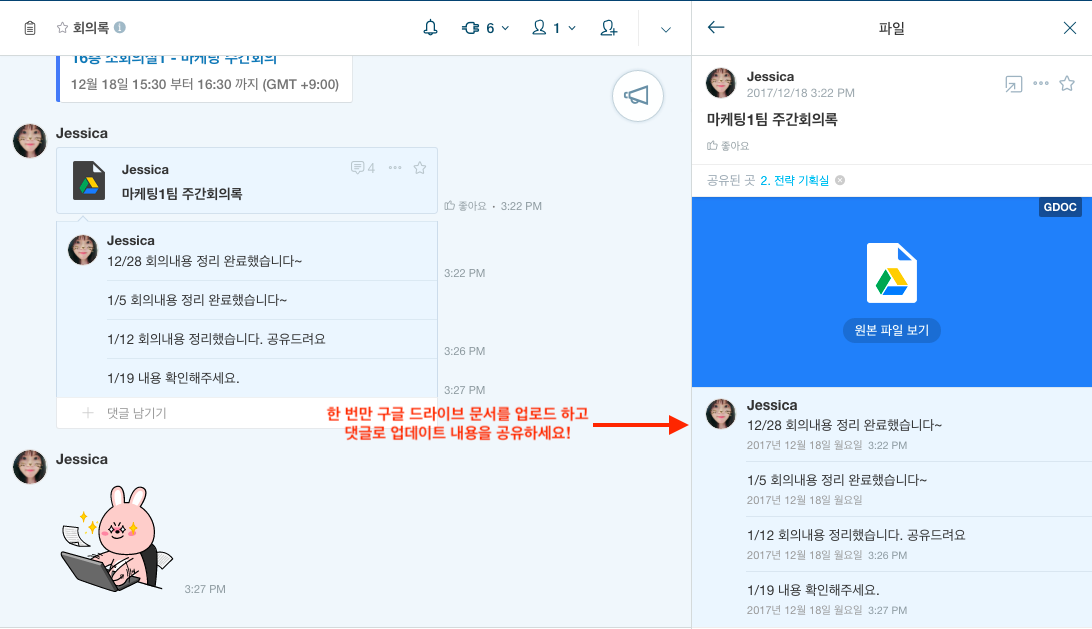
2단계 : 각 부서를 위한 토픽을 만들어보자
1단계를 완료하셨다면 이번에는 팀, 부서별 토픽을 만들어볼 차례입니다. ‘공지사항’처럼 회사 전체 구성원이 함께 하는 토픽도 필요하지만, 대다수의 업무 소통은 특정 업무를 함께 수행하는 팀, 유닛 단위로 발생합니다. 따라서 아래와 같이 부서별로 토픽을 개설하면 효율적인 업무 소통이 가능합니다. 토픽을 만든 후 관련 멤버를 잊지 말고 꼭 초대해주세요.
* 토픽별로 관리자를 설정할 수 있는데요. 토픽명 우측의 ‘∨’버튼을 클릭한 후, ‘정보 변경하기’ 메뉴를 불러옵니다. 여기서 ‘토픽 관리자’ 항목을 통해 해당 토픽에 있는 특정 팀원에게 관리자 권한을 부여할 수 있습니다.
- 각 부서별 토픽을 공개 또는 비공개로 생성해 업무 커뮤니케이션을 진행합니다.
- 업무 진행 상황은 할 일 관리 서비스 중 하나인 트렐로(Trello)를 잔디와 연동해 사용하면 유용합니다.
- 아래 이미지 예시처럼 크게 [업무 요청], [업무 진행 중], [업무 완료] 등 3가지 카테고리로 나눠 각 멤버가 자신의 업무 진행 현황을 업데이트할 수 있는데요. 잔디와 연동 시, 트렐로에서 업데이트된 정보가 자동으로 잔디 토픽에 메시지 형태로 보고됩니다.
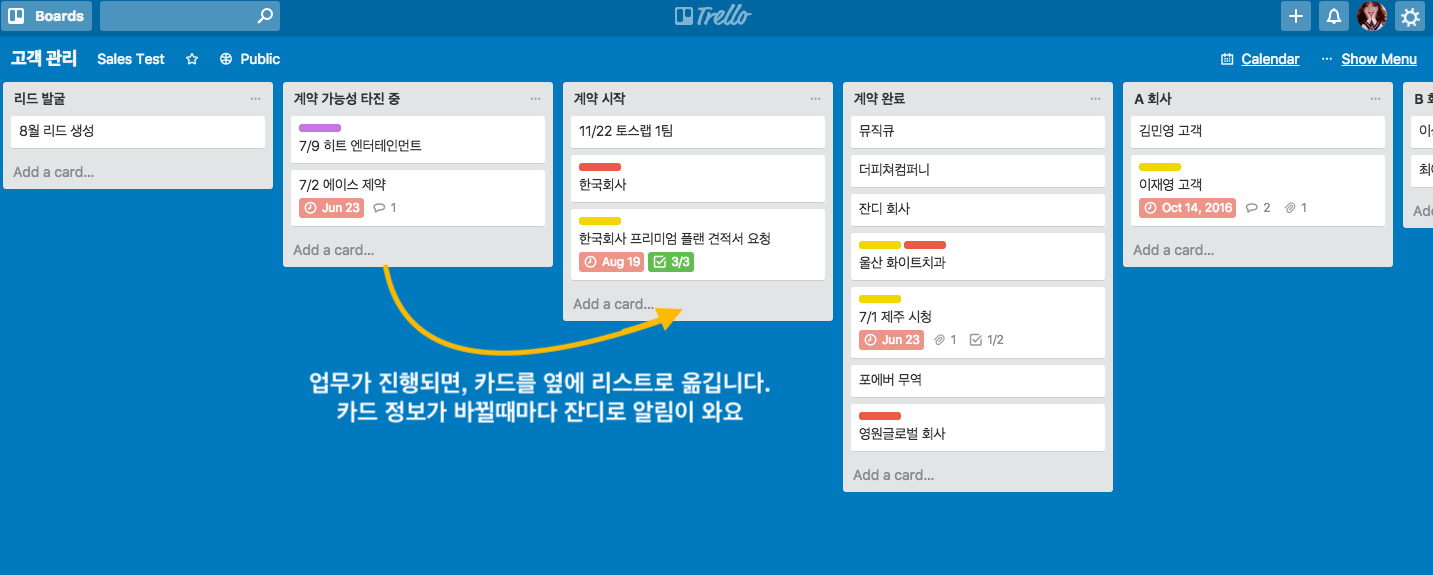
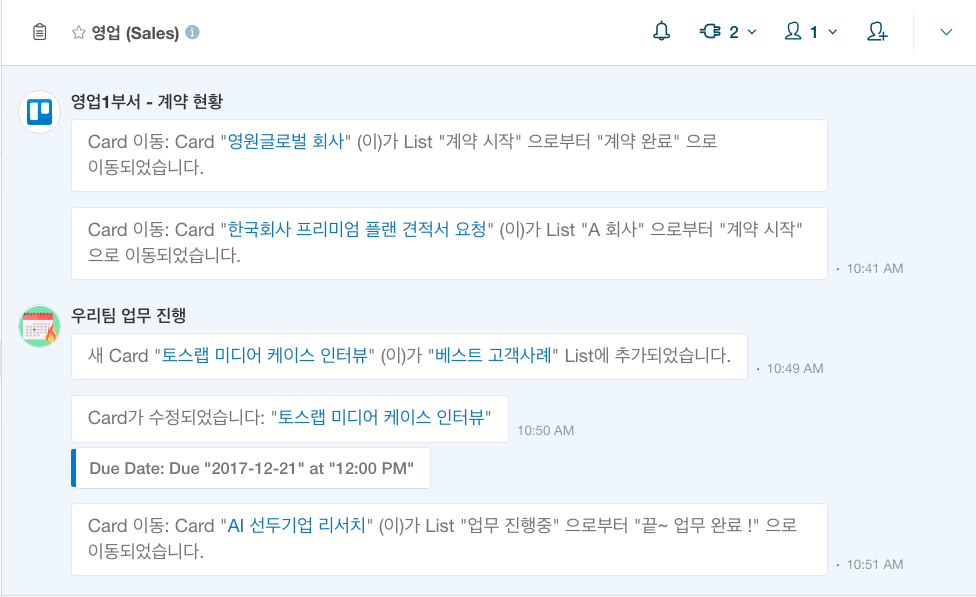
3단계 : 프로젝트 전용 토픽을 추가하자
상시 진행되는 업무 형태 중 하나인 프로젝트는 1) 다양한 멤버가 TF팀을 구성해 참여한다는 점, 2) 특정 기간 동안 한시적으로 운영된다는 점이 특징인데요. 이 때문에 프로젝트 전용 토픽을 만들어 운용하면 업무 커뮤니케이션의 효율성을 높일 수 있습니다.
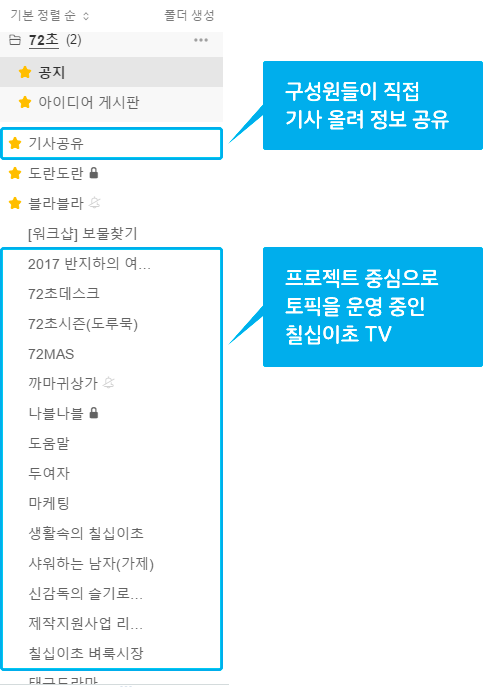
잔디 고객사 중 하나인 72초 TV는 영상 프로젝트별로 업무가 진행되는데요. 시리즈별로 토픽을 생성해 마케터, PD, 디자이너, 제작자 등을 초대해 프로젝트를 진행합니다. 72초 TV처럼 프로젝트 단위로 움직이는 회사의 경우, 위와 같은 토픽 구성을 통해 업무 효율성을 향상시킬 수 있습니다.
4단계 : 뉴스 클리핑부터 자료 보관까지! 전용 토픽을 만들어 활용하자
1단계에서는 공용 자료 공유나 공통 업무 확인을 위해 토픽을 만들었는데요. 자료 보관과 뉴스 클리핑을 위한 전용 토픽을 만들어 활용하는 것도 업무 효율성을 높이는데 큰 도움이 됩니다.
1) ‘뉴스 클리핑’ 토픽
- 잔디 커넥트 RSS 연동을 통해 우리 회사, 제품과 관련된 뉴스를 잔디 토픽에서 자동으로 받아볼 수 있습니다.
- 언론사 뉴스뿐 만 아니라 평소 즐겨 찾는 블로그, 웹사이트 문서도 잔디 커넥트 RSS 연동을 통해 잔디 토픽에서 구독할 수 있습니다.
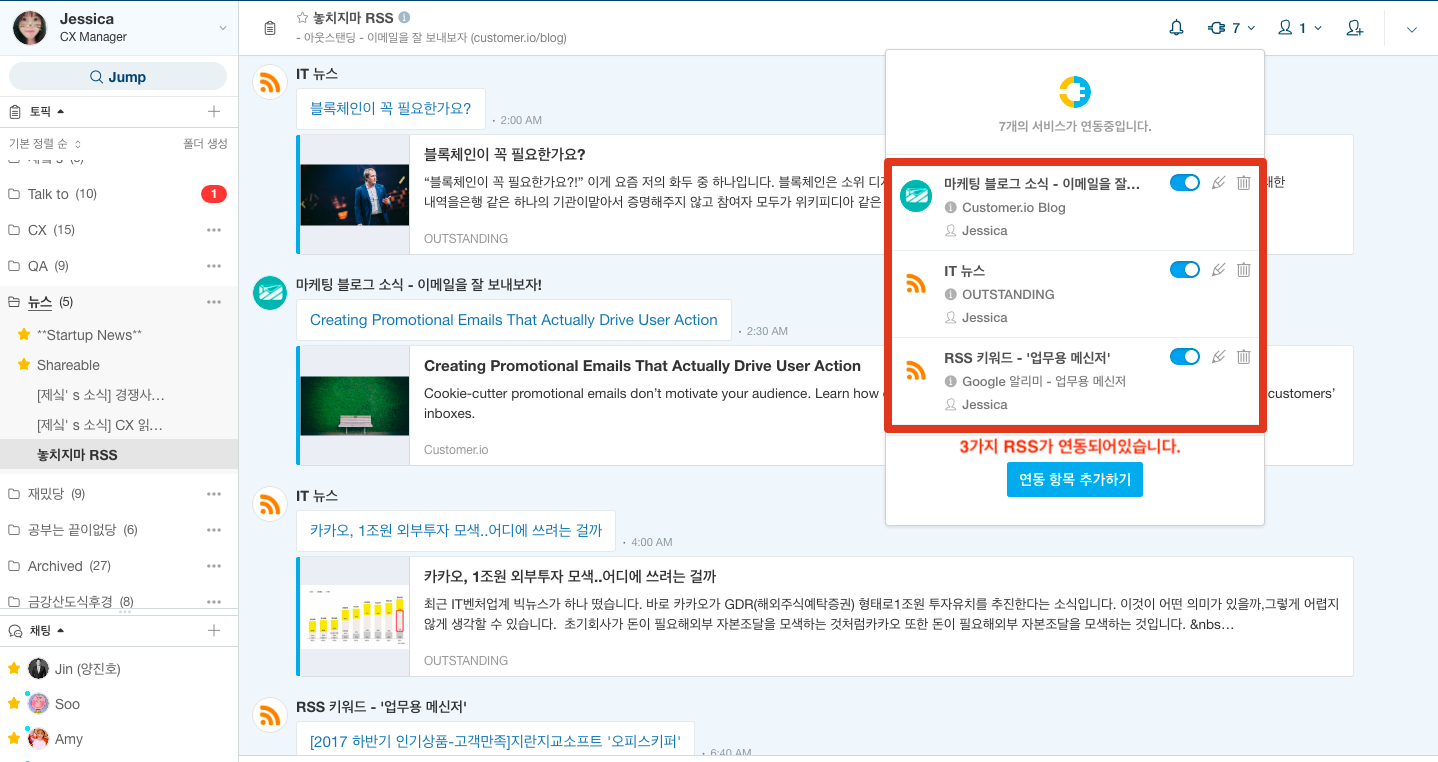
2) ‘자료 보관’ 토픽
- 정기적인 업로드, 장기 보관이 필요한 업무 자료가 있다면 ‘자료 보관’ 토픽을 개설해 아카이빙해보세요. 매출 보고서, 월간 사업 현황 보고서 등의 업무 자료 보관에 사용할 수 있습니다.
- 해당 토픽에 저장된 파일별로 댓글을 남길 수 있어, 문의사항 및 피드백을 주고 받는데 유용합니다. 아울러, 해당 댓글은 파일과 함께 반영구적으로 보관되어 언제든지 열람 가능합니다. NAS 서버, 이메일보다 파일 보관과 히스토리 파악이 수월하다는 장점이 있습니다.
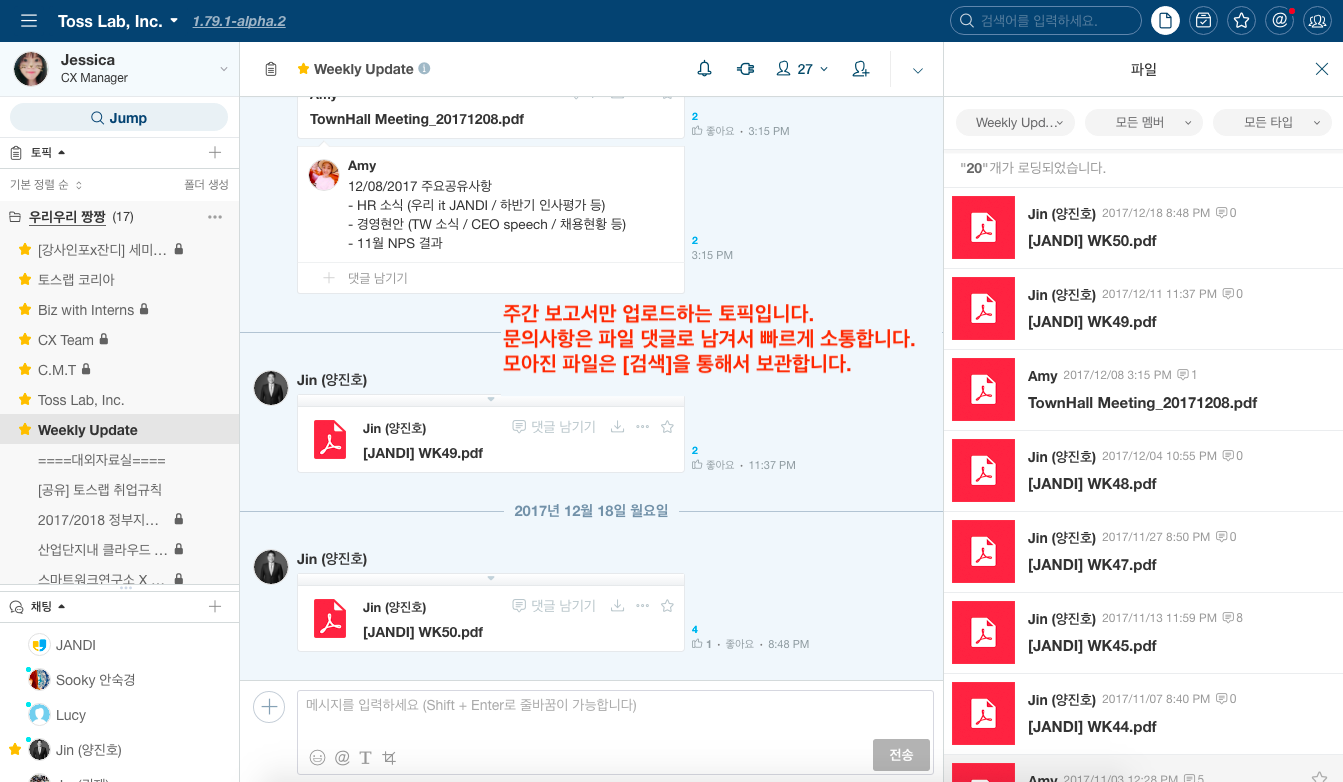
5단계 : 업무 요청 전용 토픽을 만들자
업무 커뮤니케이션은 1) 팀원 상호 간 발생하거나, 2) 동일 부서 내 2인 이상 사이, 혹은 3) 2개 이상의 부서 간 발생할 수 있는데요. 마지막 5단계는 3) 2개 이상의 부서 간 발생하는 업무 커뮤니케이션을 효율적으로 운영하기 위한 토픽 활용법입니다.
- 타 부서와의 협업과 업무 요청이 빈번히 일어나는 디자인 팀, 경영 지원 팀, 마케팅 팀의 경우, 업무 커뮤니케이션을 위한 전용 토픽을 개설할 수 있는데요. 잔디 팀의 경우, 아래 이미지처럼 ‘Talk to Design’ 토픽을 통해 디자인 관련 업무 요청과 소통을 진행하고 있습니다. 업무 요청은 공지사항에 등록된 템플릿에 맞춰 작성합니다.
- 혹은, 사내 결재 시스템을 잔디 커넥트로 연동해 잔디 토픽에서 결재 사항을 알림 메시지로 받을 수 있습니다.
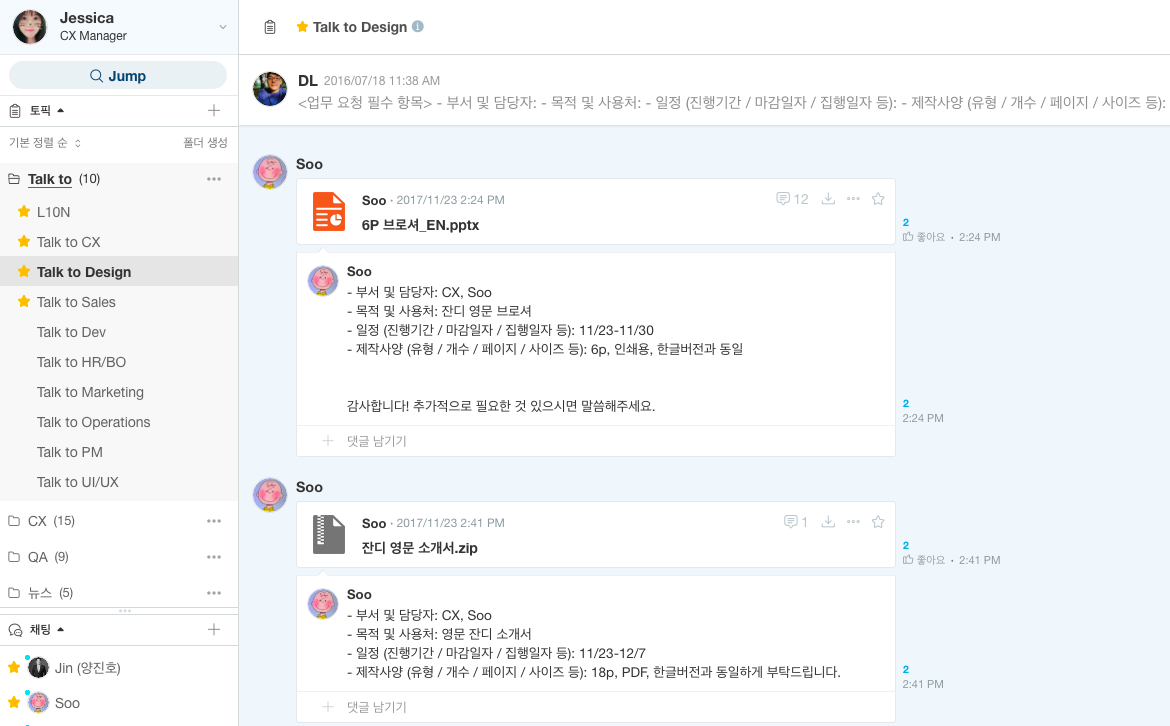
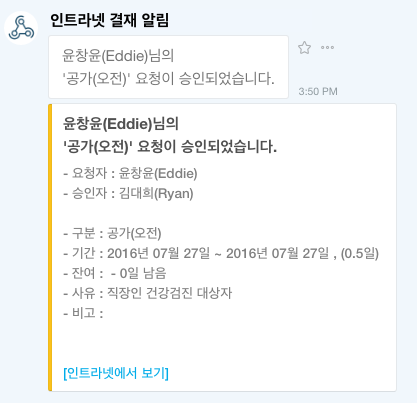
보너스 팁
잔디 준회원 기능을 이용하면 협력사 인원을 특정 토픽에 초대해 협업할 수 있습니다. 기존에 이메일, 전화, 개인용 메신저를 이용하셨다면? 이제 잔디를 중심으로 소통해보시길 추천합니다.
지금까지 업무 효율성을 향상시키기 위한 잔디 토픽 활용법을 살펴보았는데요.
토픽 활용 사례 및 커넥트 연동 사례가 궁금하시다면? 잔디 데모팀에 참여해 보세요. [참여하기]
소개해드린 내용 관련해 궁금하신 점이 있다면 잔디 고객센터 팀 이메일(support@tosslab.com)로 언제든지 연락주세요.